Cara mencadangkan profil browser Brave

Panduan lengkap untuk mencadangkan dan memulihkan profil pengguna di browser Brave dengan langkah-langkah yang jelas dan aman.
Sideload adalah utilitas kecil yang sangat baik, yang, ketika diinstal, membuatnya sangat mudah untuk menginstal aplikasi Flatpak di Elementary OS. Ikuti bersama dengan tutorial ini saat kami membahas cara menyiapkan alat untuk sistem Anda.
Catatan: menggunakan Sideload membutuhkan versi terbaru dari Elementary OS (versi 5.0 Juno). Harap, sebelum mencoba mengikuti tutorial, ikuti petunjuk ini untuk mempelajari cara mengupgrade Elementary 4.0 ke 5.0.
Aktifkan dukungan Flatpak di OS Dasar
Untuk dapat menggunakan alat Sideload pada PC OS Dasar Anda, Anda harus mengatur protokol Flatpak di sistem Anda. Untuk mengaturnya, buka jendela terminal dengan menekan Ctrl + Alt + T atau Ctrl + Shift + T , dan instal paket flatpak .
sudo apt install flatpak
Perintah di atas seharusnya cukup untuk membuat runtime Flatpak bekerja pada PC OS Dasar Anda. Namun, jika Anda mengalami masalah, silakan lihat panduan kami tentang cara mengaktifkan Flatpak . Pastikan juga untuk membaca situs Flatpak untuk informasi lebih lanjut.
Instal Sideload di OS Dasar
Sideload telah dikembangkan untuk Elementary OS selama 6 bulan atau lebih. Namun, itu belum tersedia di AppCenter. Akibatnya, satu-satunya cara untuk mendapatkan akses ke Sideload adalah mengunduh kode sumber, mengompilasinya, dan menginstalnya.
Catatan: meskipun Sideload ditargetkan pada Elementary OS, dimungkinkan untuk menginstal pada sistem operasi Linux lain, selama dependensi terpenuhi. Untuk informasi lebih lanjut tentang dependensi apa yang diperlukan, klik halaman ini di sini .
Untuk memulai instalasi Sideload pada Elementary OS, Anda harus terlebih dahulu menginstal semua dependensi. Buka jendela terminal dengan menekan Ctrl + Alt + T atau Ctrl + Shift + T pada keyboard. Kemudian, dari sana, gunakan perintah Apt untuk memuat dependensi.
sudo apt install git libflatpak-dev libgranite-dev libgtk-3-dev libxml2-dev meson valac
Setelah menginstal semua dependensi yang diperlukan untuk Sideload pada PC OS Dasar Anda, jalankan pembaruan dan instal tambalan terbaru. Pembaruan terbaru akan membantu kompilasi perangkat lunak berjalan lebih lancar.
sudo apt update sudo apt upgrade -y
Setelah proses pembaruan, gunakan perintah git clone untuk mengunduh kode sumber Sideload di PC OS Dasar Anda.
git clone https://github.com/elementary/sideload.git
Setelah kode selesai diunduh, pindahkan jendela terminal ke folder "sideload" dengan menggunakan perintah CD di bawah ini.
sideload cd
Di dalam direktori "sideload", gunakan perintah meson build untuk mengatur lingkungan kompilasi perangkat lunak.
meson build --prefix=/usr
Ketika perintah meson build selesai mengatur lingkungan build, pindahkan ke dalamnya dengan perintah CD di bawah ini.
pembuatan cd
Di lingkungan build Sideload, jalankan perintah ninja untuk mengkompilasi kode sumber. Harap diingat bahwa tergantung pada spesifikasi perangkat keras PC OS Dasar Anda, proses kompilasi mungkin memerlukan sedikit waktu. Sabar!
ninja
Mengikuti perintah ninja , perangkat lunak dikompilasi dan siap digunakan. Pada titik ini, perangkat lunak harus diinstal ke dalam sistem file root sistem Elementary OS Anda. Untuk melakukannya, gunakan perintah install ninja di bawah ini.
instal sudo ninja
Anda dapat menguji bahwa Sideload berfungsi dengan menjalankan io.elementary.sideload di terminal, tetapi berhati-hatilah, menjalankannya dari baris perintah tidak akan menampilkan antarmuka GUI!
io.elementary.sideload
Menggunakan Sideload untuk menginstal aplikasi Flatpak di OS Dasar
Aplikasi Sideload bekerja dengan file REF Flatpak yang diunduh dari toko Flatpak Flathub. Untuk menginstal aplikasi Flatpak apa pun di PC Elementary OS Anda, ikuti petunjuk langkah demi langkah di bawah ini.
Langkah 1: Buka situs web Flathub dengan mengklik tautan ini .
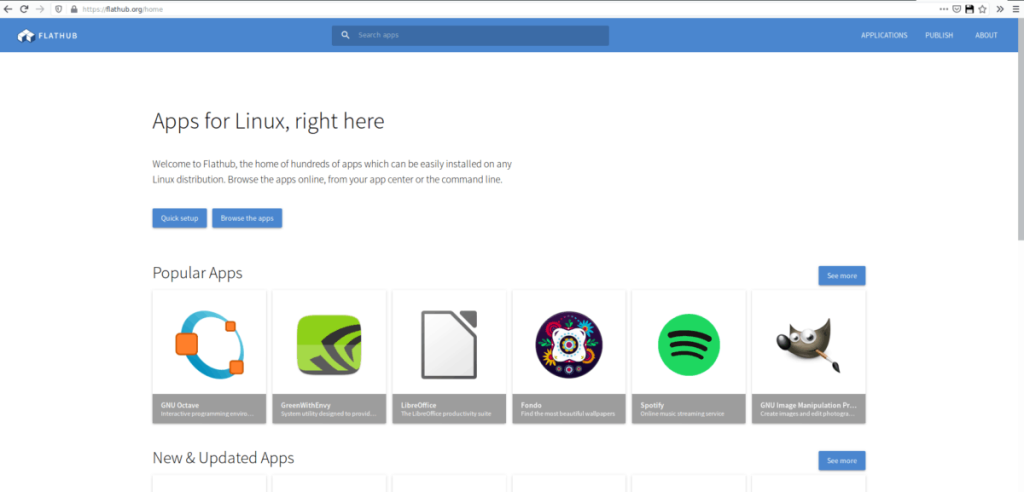
Langkah 2: Di beranda Flathub, klik tombol pencarian di bagian kanan atas halaman. Dari sana, klik kotak teks, dan ketik nama program yang ingin Anda instal. Dalam contoh ini, kita akan menggunakan Skype.
Langkah 3: Pilih aplikasi yang ingin Anda instal di hasil pencarian untuk membuka halamannya di situs web Flathub.
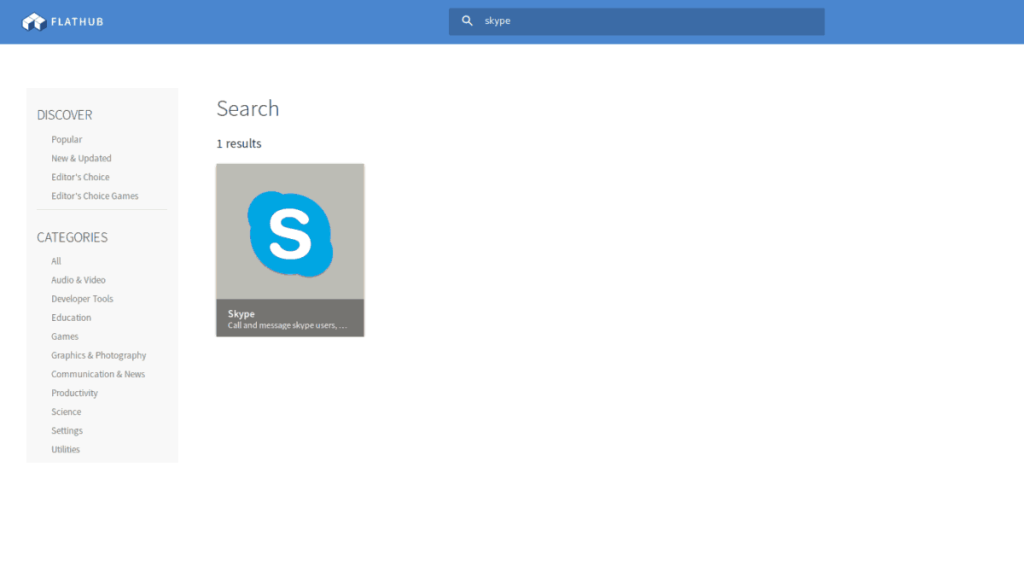
Langkah 4: Setelah masuk ke halaman Flathub aplikasi, cari tombol "instal", dan klik dengan mouse. Memilih tombol "Instal" akan mengunduh file Flatpak REF ke komputer Anda di folder "Unduhan"
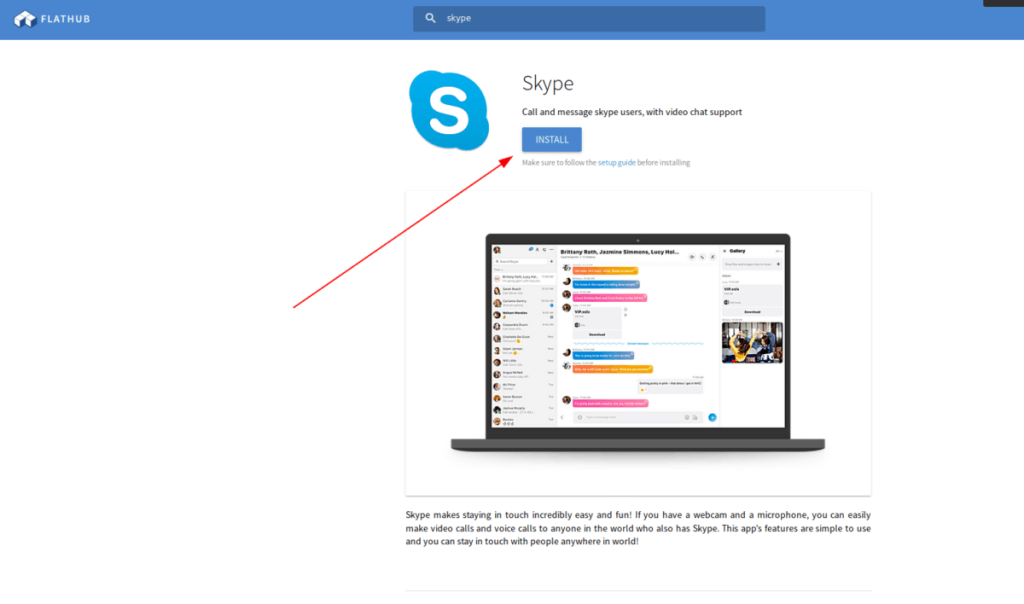
Langkah 5: Klik tombol "Aplikasi" dan cari "File." Kemudian, luncurkan aplikasi "File" di desktop Elementary OS.
Langkah 6: Di dalam aplikasi "File", cari folder "Unduhan" dan pilih dengan mouse untuk mengakses file Flatpak REF yang diunduh.
Langkah 7: Di dalam folder “Downloads”, klik dua kali pada file REF Flatpak. Atau, klik kanan padanya dan pilih "Sideload" untuk membukanya.
Langkah 8: Dengan file REF Flatpak terbuka di Sideload, sebuah pesan akan muncul. Pesan ini akan menanyakan apakah Anda ingin "menginstal aplikasi yang tidak dipercaya". Centang tombol "Saya mengerti" dan pilih "Install Anyway."
Langkah 9: Izinkan aplikasi Flatpak Anda untuk menginstal dari toko Flathub.
Ketika aplikasi Anda selesai menginstal dengan Sideload, Anda akan dapat mengaksesnya di menu "Aplikasi".
Panduan lengkap untuk mencadangkan dan memulihkan profil pengguna di browser Brave dengan langkah-langkah yang jelas dan aman.
Pelajari cara menginstal Linux Lite, sistem operasi berbasis Ubuntu yang ringan dengan antarmuka XFCE4.
Jika Anda menggunakan banyak PPA di PC Ubuntu dan baru saja meningkatkan ke Ubuntu 20.04, Anda mungkin memperhatikan bahwa beberapa PPA Anda tidak berfungsi, karena
Baru mengenal Linux dan ingin menambahkan musik Anda ke Rhythmbox tetapi tidak yakin bagaimana melakukannya? Kami dapat membantu! Ikuti panduan ini saat kami membahas cara mengatur
Apakah Anda perlu mengakses PC atau Server Ubuntu jarak jauh dari PC Microsoft Windows Anda? Tidak yakin tentang bagaimana melakukannya? Ikuti bersama dengan panduan ini saat kami tunjukkan kepada Anda
Apakah Anda menggunakan browser web Vivaldi sebagai driver harian Anda di Linux? Apakah Anda mencoba mencari cara untuk mencadangkan pengaturan browser Anda untuk penyimpanan yang aman? Kami
Cara Mengunduh Podcast Dari Terminal Linux Dengan Podfox
Cara Menemukan File Duplikat Dan Membersihkannya Di Linux Dengan FSlint
Apakah Anda membutuhkan klien podcast yang bagus dan elegan untuk desktop Linux Anda? Jika demikian, Anda perlu mencoba CPod. Ini adalah aplikasi kecil yang ramah yang membuat mendengarkan
TuxGuitar adalah alat pembuat musik open-source. Dengan itu, pengguna dapat membuat dan mengedit tabulasi gitar mereka sendiri. Dalam panduan ini, kita akan membahas bagaimana caranya








